1. Introduction
Dans cet atelier de programmation, vous allez utiliser la MCP Toolbox pour les bases de données afin de rendre vos ensembles de données BigQuery disponibles.
Au cours de cet atelier de programmation, vous allez suivre une approche par étapes :
- Identifiez un ensemble de données BigQuery spécifique ("Notes de version Google Cloud") dans le programme d'ensembles de données publics BigQuery.
- Configurez la boîte à outils MCP pour les bases de données, qui se connecte à l'ensemble de données BigQuery.
- Développer un agent à l'aide d'Agent Development Kit (ADK) qui utilisera la boîte à outils MCP pour répondre aux questions des utilisateurs sur les notes de version de Google Cloud
Objectifs de l'atelier
- Configurez MCP Toolbox for Databases pour exposer les notes de version Google Cloud, un ensemble de données BigQuery public, en tant qu'interface MCP pour d'autres clients MCP (IDE, outils, etc.).
Points abordés
- Explorez les ensembles de données publics BigQuery et choisissez-en un.
- Configurez MCP Toolbox for Databases pour l'ensemble de données public BigQuery que vous souhaitez mettre à la disposition des clients MCP.
- Concevez et développez un agent à l'aide d'Agent Development Kit (ADK) pour répondre aux requêtes des utilisateurs.
- Testez l'agent et MCP Toolbox for Databases dans l'environnement local.
Prérequis
- Navigateur Web Chrome.
- Un environnement de développement Python local.
2. Avant de commencer
Créer un projet
- Dans la console Google Cloud, sur la page du sélecteur de projet, sélectionnez ou créez un projet Google Cloud.
- Assurez-vous que la facturation est activée pour votre projet Cloud. Découvrez comment vérifier si la facturation est activée sur un projet .
- Vous allez utiliser Cloud Shell, un environnement de ligne de commande exécuté dans Google Cloud et fourni avec bq. Cliquez sur "Activer Cloud Shell" en haut de la console Google Cloud.

- Une fois connecté à Cloud Shell, vérifiez que vous êtes déjà authentifié et que le projet est défini sur votre ID de projet à l'aide de la commande suivante :
gcloud auth list
- Exécutez la commande suivante dans Cloud Shell pour vérifier que la commande gcloud connaît votre projet.
gcloud config list project
- Si votre projet n'est pas défini, utilisez la commande suivante pour le définir :
gcloud config set project <YOUR_PROJECT_ID>
Consultez la documentation pour connaître les commandes gcloud ainsi que leur utilisation.
3. Ensemble de données des notes de version Google et clients MCP
Commençons par les notes de version de Google Cloud, qui sont régulièrement mises à jour sur la page Web officielle des notes de version de Google Cloud. Vous trouverez une capture d'écran ci-dessous :

Vous pouvez vous abonner à l'URL du flux, mais que se passerait-il si nous pouvions simplement poser des questions sur ces notes de version dans notre chat d'agent ? Vous pouvez par exemple poser une question simple comme "Tiens-moi au courant des notes de version de Google Cloud".
4. MCP Toolbox for Databases
MCP Toolbox for Databases est un serveur MCP Open Source pour les bases de données. Il a été conçu pour les entreprises et la production. Il vous permet de développer des outils plus facilement, plus rapidement et de manière plus sécurisée en gérant les complexités telles que le regroupement de connexions, l'authentification, etc.
La boîte à outils vous aide à créer des outils d'IA générative qui permettent à vos agents d'accéder aux données de votre base de données. La boîte à outils fournit :
- Développement simplifié : intégrez des outils à votre agent en moins de 10 lignes de code, réutilisez des outils entre plusieurs agents ou frameworks, et déployez plus facilement de nouvelles versions d'outils.
- Meilleures performances : bonnes pratiques telles que le regroupement de connexions, l'authentification, etc.
- Sécurité renforcée : authentification intégrée pour un accès plus sécurisé à vos données
- Observabilité de bout en bout : métriques et traçage prêts à l'emploi avec compatibilité intégrée pour OpenTelemetry.
- Toolbox permet de connecter facilement des bases de données à n'importe quel assistant IA compatible avec MCP, y compris ceux qui se trouvent dans votre IDE.
Toolbox se situe entre le framework d'orchestration de votre application et votre base de données. Il fournit un plan de contrôle utilisé pour modifier, distribuer ou appeler des outils. Il simplifie la gestion de vos outils en vous fournissant un emplacement centralisé pour les stocker et les mettre à jour. Vous pouvez ainsi partager des outils entre les agents et les applications, et les mettre à jour sans nécessairement redéployer votre application.

En résumé :
- La boîte à outils MCP est disponible sous forme de binaire ou d'image de conteneur, ou vous pouvez la compiler à partir de la source.
- Il expose un ensemble d'outils que vous configurez à l'aide d'un fichier tools.yaml. Vous pouvez considérer que les outils se connectent à vos sources de données. Vous pouvez voir les différentes sources de données qu'il prend en charge : AlloyDB, BigQuery, etc.
- Comme cette boîte à outils est désormais compatible avec MCP, vous disposez automatiquement d'un point de terminaison de serveur MCP qui peut ensuite être utilisé par les agents (IDE). Vous pouvez également l'utiliser lors du développement de vos applications d'agent à l'aide de différents frameworks tels que l'Agent Development Kit (ADK).
Dans cet article de blog, nous allons nous concentrer sur les domaines mis en évidence ci-dessous :

En résumé, nous allons créer une configuration dans la boîte à outils MCP pour les bases de données qui sait comment se connecter à notre ensemble de données BigQuery. Nous allons ensuite développer un agent à l'aide d'Agent Development Kit (ADK) qui s'intégrera au point de terminaison MCP Toolbox et nous permettra d'envoyer des requêtes en langage naturel pour interroger notre ensemble de données. Considérez-le comme une application agentique que vous développez et qui sait comment communiquer avec votre ensemble de données BigQuery et exécuter des requêtes.
5. Ensemble de données BigQuery pour les notes de version Google Cloud
Le programme d'ensembles de données publics Google Cloud met à votre disposition un éventail d'ensembles de données pour vos applications. La base de données des notes de version de Google Cloud en est un exemple. Cet ensemble de données fournit les mêmes informations que la page Web officielle des notes de version de Google Cloud. Il est disponible en tant qu'ensemble de données interrogeable publiquement.

Pour tester, je valide simplement l'ensemble de données en exécutant une requête simple, comme indiqué ci-dessous :
SELECT
product_name,description,published_at
FROM
`bigquery-public-data`.`google_cloud_release_notes`.`release_notes`
WHERE
DATE(published_at) >= DATE_SUB(CURRENT_DATE(), INTERVAL 7 DAY)
GROUP BY product_name,description,published_at
ORDER BY published_at DESC
J'obtiens ainsi une liste d'enregistrements de l'ensemble de données "Notes de version" qui ont été publiés au cours des sept derniers jours.
Remplacez-le par l'ensemble de données de votre choix, ainsi que par les requêtes et les paramètres correspondants. Il ne nous reste plus qu'à configurer cela en tant que source de données et outil dans MCP Toolbox for Databases. Voyons comment procéder.
6. Installer MCP Toolbox for Databases
Ouvrez un terminal sur votre machine locale et créez un dossier nommé mcp-toolbox.
mkdir mcp-toolbox
Accédez au dossier mcp-toolbox à l'aide de la commande ci-dessous :
cd mcp-toolbox
Installez la version binaire de MCP Toolbox for Databases à l'aide du script ci-dessous. La commande ci-dessous est destinée à Linux, mais si vous utilisez Mac ou Windows, assurez-vous de télécharger le bon binaire. Consultez la page des versions pour votre système d'exploitation et votre architecture, puis téléchargez le fichier binaire approprié.
export VERSION=0.22.0
curl -O https://storage.googleapis.com/genai-toolbox/v$VERSION/linux/amd64/toolbox
chmod +x toolbox
Nous disposons maintenant de la version binaire de la boîte à outils. L'étape suivante consiste à configurer la boîte à outils avec nos sources de données et d'autres configurations.
7. Configurer MCP Toolbox for Databases
Nous devons maintenant définir notre ensemble de données et nos outils BigQuery dans le fichier tools.yaml requis par la boîte à outils MCP pour la base de données. Le fichier tools.yaml est le principal moyen de configurer Toolbox.
Créez un fichier nommé tools.yaml dans le même dossier, c'est-à-dire mcp-toolbox, dont le contenu est indiqué ci-dessous.
Vous pouvez utiliser l'éditeur nano disponible dans Cloud Shell. La commande nano est la suivante : "nano tools.yaml".
N'oubliez pas de remplacer la valeur YOUR_PROJECT_ID par l'ID de votre projet Google Cloud.
sources:
my-bq-source:
kind: bigquery
project: YOUR_PROJECT_ID
tools:
search_release_notes_bq:
kind: bigquery-sql
source: my-bq-source
statement: |
SELECT
product_name,description,published_at
FROM
`bigquery-public-data`.`google_cloud_release_notes`.`release_notes`
WHERE
DATE(published_at) >= DATE_SUB(CURRENT_DATE(), INTERVAL 7 DAY)
GROUP BY product_name,description,published_at
ORDER BY published_at DESC
description: |
Use this tool to get information on Google Cloud Release Notes.
toolsets:
my_bq_toolset:
- search_release_notes_bq
Voici une brève présentation du fichier :
- Les sources représentent les différentes sources de données avec lesquelles un outil peut interagir. Une source représente une source de données avec laquelle un outil peut interagir. Vous pouvez définir des sources sous forme de mappage dans la section "sources" de votre fichier tools.yaml. En règle générale, une configuration de source contient toutes les informations nécessaires pour se connecter à la base de données et interagir avec elle. Dans notre cas, nous avons défini une source BigQuery
my-bq-sourceet vous devez fournir l'ID de votre projet Google Cloud. Pour en savoir plus, consultez la documentation de référence sur les sources. - Les outils définissent les actions qu'un agent peut effectuer, comme lire et écrire dans une source. Un outil représente une action que votre agent peut effectuer, comme exécuter une instruction SQL. Vous pouvez définir des outils sous forme de mappage dans la section "tools" de votre fichier tools.yaml. En règle générale, un outil a besoin d'une source sur laquelle agir. Dans notre cas, nous définissons un seul outil
search_release_notes_bq. Cela fait référence à la source BigQuerymy-bq-sourceque nous avons définie à la première étape. Il contient également l'énoncé et l'instruction qui seront utilisés par les clients de l'agent d'IA. Pour en savoir plus, consultez la documentation de référence sur les outils. - Enfin, nous avons l'ensemble d'outils, qui vous permet de définir des groupes d'outils que vous souhaitez pouvoir charger ensemble. Cela peut être utile pour définir différents groupes en fonction de l'agent ou de l'application. Dans notre cas, nous avons une définition d'ensemble d'outils dans laquelle nous n'avons défini qu'un seul outil existant
search_release_notes_bq. Vous pouvez avoir plusieurs ensembles d'outils, chacun contenant une combinaison d'outils différents.
Pour l'instant, nous n'avons défini qu'un seul outil qui récupère les notes de version des sept derniers jours, conformément à la requête. Mais vous pouvez également créer différentes combinaisons avec des paramètres.
Consultez d'autres détails de configuration ( Source, Outils) dans la configuration de la source de données BigQuery dans MCP Toolbox for Databases.
8. Tester MCP Toolbox for Databases
Nous avons téléchargé et configuré la boîte à outils avec le fichier tools.yaml dans le dossier mcp-toolbox. Commençons par l'exécuter en local.
Exécutez la commande suivante :
./toolbox --tools-file="tools.yaml"
Si l'exécution réussit, vous devriez voir un démarrage du serveur avec un exemple de résultat semblable à celui ci-dessous :
2025-12-09T08:27:02.777619+05:30 INFO "Initialized 1 sources: my-bq-source"
2025-12-09T08:27:02.777695+05:30 INFO "Initialized 0 authServices: "
2025-12-09T08:27:02.777707+05:30 INFO "Initialized 1 tools: search_release_notes_bq"
2025-12-09T08:27:02.777716+05:30 INFO "Initialized 2 toolsets: my_bq_toolset, default"
2025-12-09T08:27:02.777719+05:30 INFO "Initialized 0 prompts: "
2025-12-09T08:27:02.777723+05:30 INFO "Initialized 1 promptsets: default"
2025-12-09T08:27:02.77773+05:30 WARN "wildcard (`*`) allows all origin to access the resource and is not secure. Use it with cautious for public, non-sensitive data, or during local development. Recommended to use `--allowed-origins` flag to prevent DNS rebinding attacks"
2025-12-09T08:27:02.777839+05:30 INFO "Server ready to serve!"
Par défaut, le serveur MCP Toolbox s'exécute sur le port 5000. Si vous constatez que le port 5000 est déjà utilisé, n'hésitez pas à utiliser un autre port (par exemple, 7000) conformément à la commande ci-dessous. Veuillez utiliser 7000 au lieu du port 5000 dans les commandes suivantes.
./toolbox --tools-file "tools.yaml" --port 7000
Utilisons Cloud Shell pour tester cela.
Cliquez sur "Aperçu sur le Web" dans Cloud Shell, comme indiqué ci-dessous :

Cliquez sur Modifier le port, puis définissez le port sur 5000, comme indiqué ci-dessous. Cliquez ensuite sur "Modifier et prévisualiser".
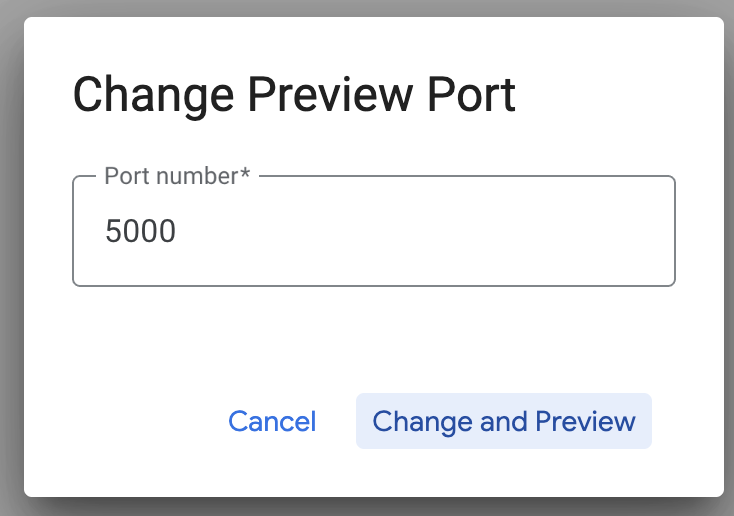
Vous devriez obtenir le résultat suivant :
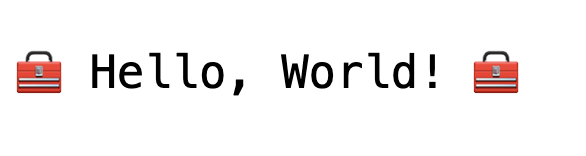
Dans l'URL du navigateur, ajoutez ce qui suit à la fin de l'URL :
/api/toolset
Les outils actuellement configurés devraient s'afficher. Voici un exemple de résultat :
{
"serverVersion": "0.22.0+binary.linux.amd64.1a6dfe8d37d0f42fb3fd3f75c50988534dbc1b85",
"tools": {
"search_release_notes_bq": {
"description": "Use this tool to get information on Google Cloud Release Notes.\n",
"parameters": [],
"authRequired": []
}
}
}
Tester les outils via l'UI de MCP Toolbox for Databases
La boîte à outils fournit une interface visuelle (UI de la boîte à outils) permettant d'interagir directement avec les outils en modifiant les paramètres, en gérant les en-têtes et en exécutant les appels, le tout dans une simple UI Web.
Si vous souhaitez tester cette fonctionnalité, vous pouvez exécuter la commande précédente que nous avons utilisée pour lancer le serveur Toolbox avec une option --ui.
Pour ce faire, arrêtez l'instance précédente du serveur MCP Toolbox for Databases que vous avez peut-être en cours d'exécution, puis exécutez la commande suivante :
./toolbox --tools-file "tools.yaml" --ui
Idéalement, vous devriez voir un résultat indiquant que le serveur a pu se connecter à nos sources de données et a chargé l'ensemble d'outils et les outils. Vous trouverez ci-dessous un exemple de résultat. Vous remarquerez qu'il indique que l'interface utilisateur de la boîte à outils est opérationnelle.
2025-12-09T08:28:07.479989+05:30 INFO "Initialized 1 sources: my-bq-source"
2025-12-09T08:28:07.480065+05:30 INFO "Initialized 0 authServices: "
2025-12-09T08:28:07.480079+05:30 INFO "Initialized 1 tools: search_release_notes_bq"
2025-12-09T08:28:07.480087+05:30 INFO "Initialized 2 toolsets: my_bq_toolset, default"
2025-12-09T08:28:07.48009+05:30 INFO "Initialized 0 prompts: "
2025-12-09T08:28:07.480094+05:30 INFO "Initialized 1 promptsets: default"
2025-12-09T08:28:07.4801+05:30 WARN "wildcard (`*`) allows all origin to access the resource and is not secure. Use it with cautious for public, non-sensitive data, or during local development. Recommended to use `--allowed-origins` flag to prevent DNS rebinding attacks"
2025-12-09T08:28:07.480214+05:30 INFO "Server ready to serve!"
2025-12-09T08:28:07.480218+05:30 INFO "Toolbox UI is up and running at: http://127.0.0.1:5000/ui"
Cliquez sur l'URL de l'UI et assurez-vous que /ui figure à la fin de l'URL. Une interface utilisateur s'affiche, comme illustré ci-dessous :
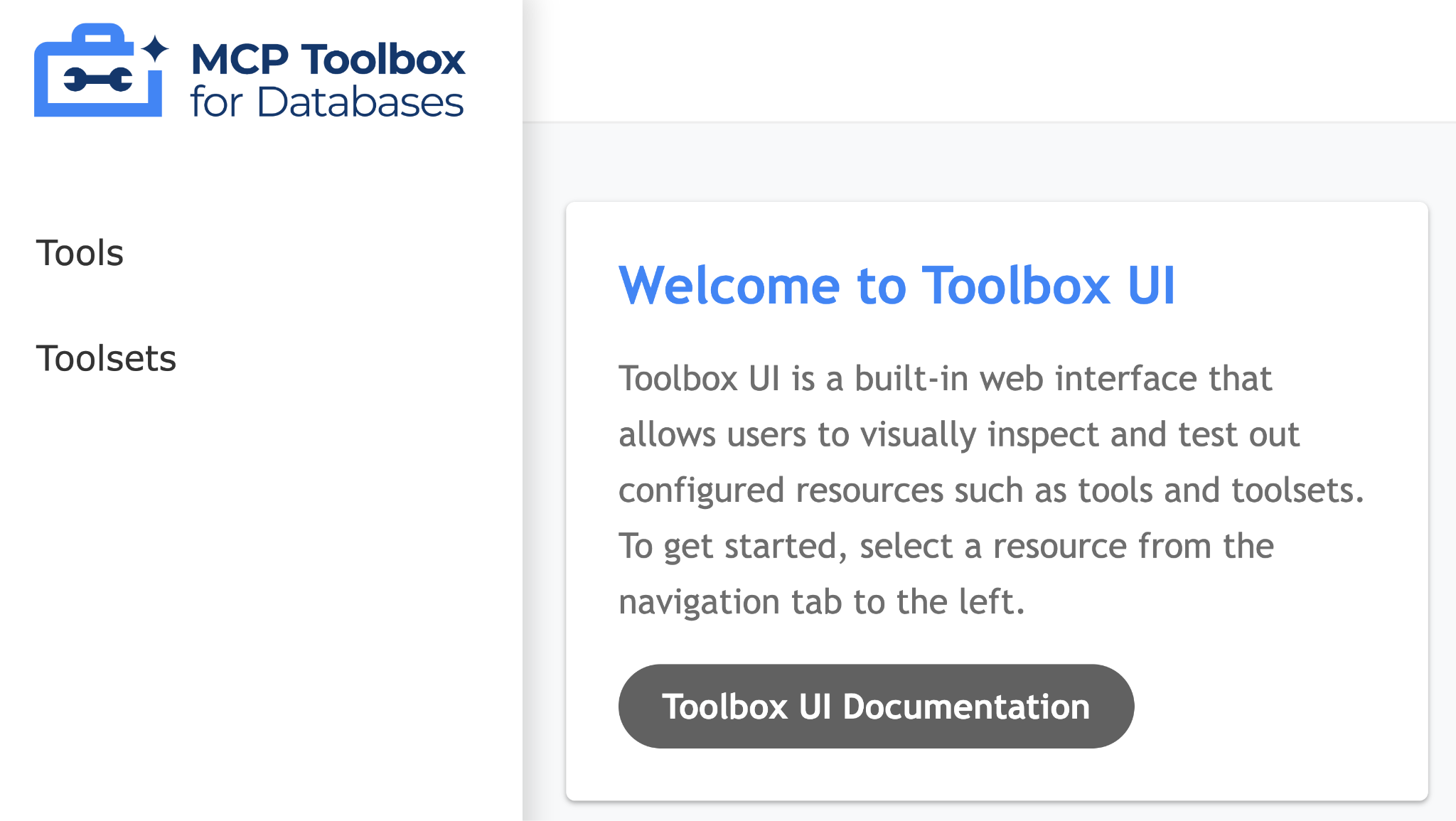
Cliquez sur l'option "Outils" à gauche pour afficher les outils qui ont été configurés. Dans notre cas, il ne devrait y en avoir qu'un seul, à savoir search_release_notes_bq, comme indiqué ci-dessous :

Il vous suffit de cliquer sur les outils (search_release_notes_bq) pour accéder à une page vous permettant de les tester. Comme il n'y a aucun paramètre à fournir, vous pouvez simplement cliquer sur Exécuter l'outil pour afficher le résultat. Voici un exemple d'exécution :
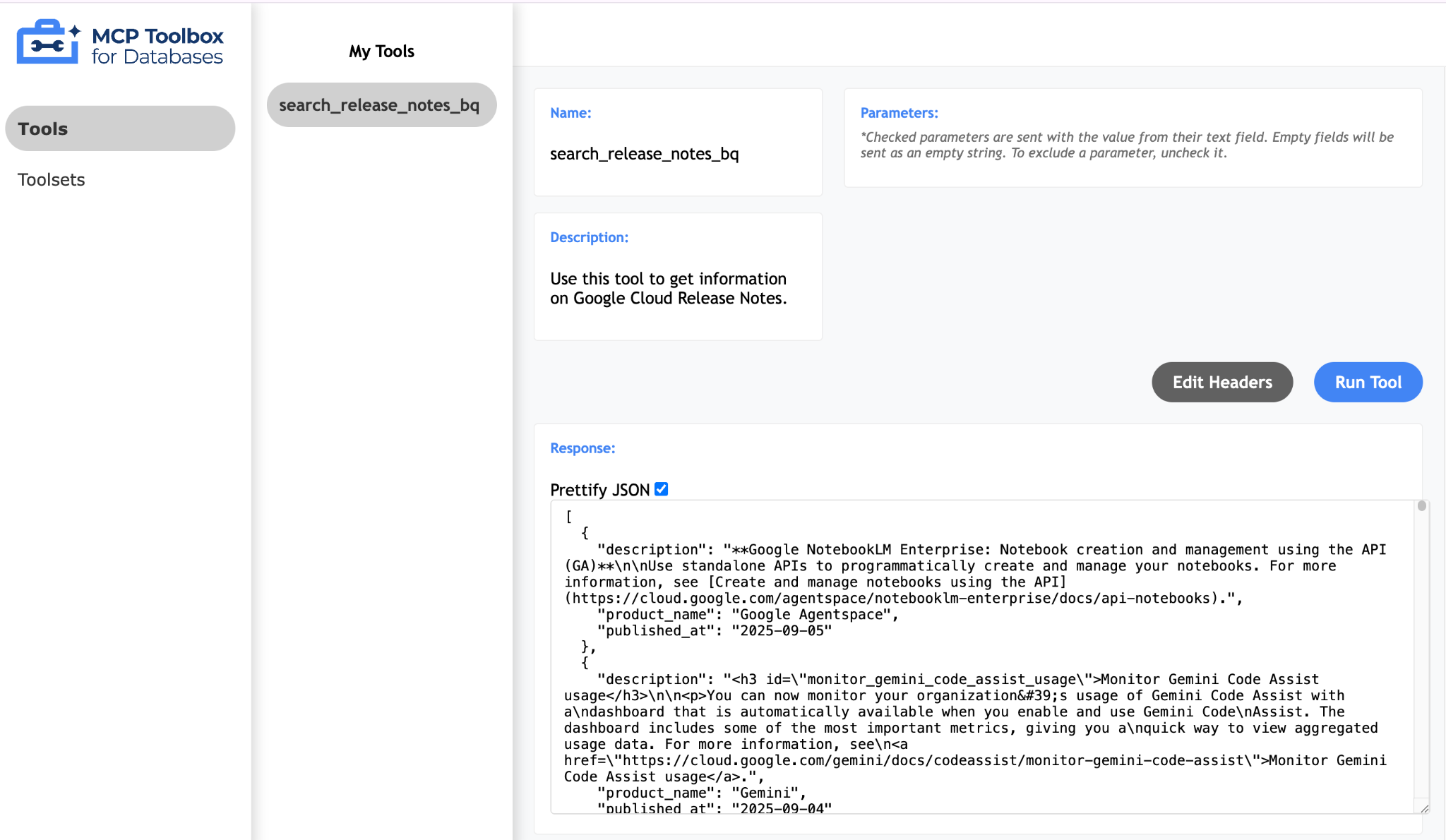
Le MCP Toolkit for Databases décrit également une méthode Pythonique pour valider et tester les outils, qui est documentée ici. Nous allons passer cette étape et passer directement au kit de développement d'agent (ADK) dans la section suivante, qui utilisera ces outils.
9. Écrire notre agent avec Agent Development Kit (ADK)
Installer l'Agent Development Kit (ADK)
Ouvrez un nouvel onglet de terminal dans Cloud Shell et créez un dossier nommé my-agents comme suit. Accédez également au dossier my-agents.
mkdir my-agents
cd my-agents
Nous allons maintenant créer un environnement Python virtuel à l'aide de venv comme suit :
python -m venv .venv
Activez l'environnement virtuel comme suit :
source .venv/bin/activate
Installez les packages ADK et MCP Toolbox for Databases, ainsi que la dépendance langchain, comme suit :
pip install google-adk toolbox-core
Vous pourrez désormais appeler l'utilitaire adk comme suit.
adk
Une liste de commandes s'affiche.
$ adk
Usage: adk [OPTIONS] COMMAND [ARGS]...
Agent Development Kit CLI tools.
Options:
--help Show this message and exit.
Commands:
api_server Starts a FastAPI server for agents.
create Creates a new app in the current folder with prepopulated agent template.
deploy Deploys agent to hosted environments.
eval Evaluates an agent given the eval sets.
run Runs an interactive CLI for a certain agent.
web Starts a FastAPI server with Web UI for agents.
Créer notre première application d'agent
Nous allons maintenant utiliser adk pour créer un échafaudage pour l'application Google Cloud Release Notes Agent via la commande adk create avec un nom d'application **(gcp-releasenotes-agent-app)**comme indiqué ci-dessous.
adk create gcp-releasenotes-agent-app
Suivez les étapes et sélectionnez les éléments suivants :
- Modèle Gemini permettant de choisir un modèle pour l'agent racine.
- Choisissez Vertex AI pour le backend.
- Votre ID de projet et votre région Google par défaut s'affichent. Sélectionnez la valeur par défaut.
Choose a model for the root agent:
1. gemini-2.5-flash
2. Other models (fill later)
Choose model (1, 2): 1
1. Google AI
2. Vertex AI
Choose a backend (1, 2): 2
You need an existing Google Cloud account and project, check out this link for details:
https://google.github.io/adk-docs/get-started/quickstart/#gemini---google-cloud-vertex-ai
Enter Google Cloud project ID [YOUR_GOOGLE_PROJECT_ID]:
Enter Google Cloud region [us-central1]:
Agent created in ../my-agents/gcp-releasenotes-agent-app:
- .env
- __init__.py
- agent.py
Observez le dossier dans lequel un modèle par défaut et les fichiers requis pour l'agent ont été créés.
Commençons par le fichier .env. Le contenu est présenté ci-dessous :
GOOGLE_GENAI_USE_VERTEXAI=1
GOOGLE_CLOUD_PROJECT=YOUR_GOOGLE_PROJECT_ID
GOOGLE_CLOUD_LOCATION=YOUR_GOOGLE_PROJECT_REGION
Les valeurs indiquent que nous utiliserons Gemini via Vertex AI, ainsi que les valeurs respectives pour l'ID et l'emplacement du projet Google Cloud.
Ensuite, nous avons le fichier __init__.py qui marque le dossier comme module et qui contient une seule instruction qui importe l'agent à partir du fichier agent.py.
from . import agent
Enfin, examinons le fichier agent.py. Le contenu est présenté ci-dessous :
from google.adk.agents import Agent
root_agent = Agent(
model='gemini-2.5-flash',
name='root_agent',
description='A helpful assistant for user questions.',
instruction='Answer user questions to the best of your knowledge',
)
Il s'agit de l'agent le plus simple que vous puissiez écrire avec ADK. Sur la page de la documentation ADK, un agent est défini comme une unité d'exécution autonome conçue pour agir de manière autonome afin d'atteindre des objectifs spécifiques. Les agents peuvent effectuer des tâches, interagir avec les utilisateurs, utiliser des outils externes et se coordonner avec d'autres agents.
Plus précisément, un LLMAgent, souvent appelé Agent, utilise des grands modèles de langage (LLM) comme moteur principal pour comprendre le langage naturel, raisonner, planifier, générer des réponses et décider de manière dynamique comment procéder ou quels outils utiliser. Il est donc idéal pour les tâches flexibles axées sur le langage. Pour en savoir plus sur les agents LLM, cliquez ici.
Nous avons terminé l'échafaudage pour générer un agent de base à l'aide d'Agent Development Kit (ADK). Nous allons maintenant connecter notre agent à la boîte à outils MCP afin qu'il puisse utiliser cet outil pour répondre aux requêtes de l'utilisateur (dans ce cas, il s'agira des notes de version de Google Cloud).
10. Associer notre agent à des outils
Nous allons maintenant connecter cet agent à des outils. Dans le contexte de l'ADK, un outil représente une fonctionnalité spécifique fournie à un agent d'IA, lui permettant d'effectuer des actions et d'interagir avec le monde au-delà de ses capacités de génération de texte et de raisonnement de base.
Dans notre cas, nous allons équiper notre agent avec les outils que nous avons configurés dans MCP Toolbox for Databases.
Modifiez le fichier agent.py en ajoutant le code suivant. Notez que nous utilisons le port 5000 par défaut dans le code, mais si vous utilisez un autre numéro de port, veuillez l'utiliser.
from google.adk.agents import Agent
from toolbox_core import ToolboxSyncClient
toolbox = ToolboxSyncClient("http://127.0.0.1:5000")
# Load all the tools
tools = toolbox.load_toolset('my_bq_toolset')
root_agent = Agent(
name="gcp_releasenotes_agent",
model="gemini-2.0-flash",
description=(
"Agent to answer questions about Google Cloud Release notes."
),
instruction=(
"You are a helpful agent who can answer user questions about the Google Cloud Release notes. Use the tools to answer the question"
),
tools=tools,
)
Nous pouvons maintenant tester l'agent qui récupérera les données réelles de notre ensemble de données BigQuery configuré avec la boîte à outils MCP pour les bases de données.
Pour ce faire, suivez cette séquence :
Dans un terminal Cloud Shell, lancez MCP Toolbox for Databases. Vous l'avez peut-être déjà exécuté localement sur le port 5000, comme nous l'avons testé précédemment. Si ce n'est pas le cas, exécutez la commande suivante (à partir du dossier mcp-toolbox) pour démarrer le serveur :
./toolbox --tools_file "tools.yaml"
Idéalement, vous devriez voir un résultat indiquant que le serveur a pu se connecter à nos sources de données et a chargé l'ensemble d'outils et les outils.
Une fois le serveur MCP démarré, lancez l'agent dans un autre terminal à l'aide de la commande adk run (à partir du dossier my-agents) indiquée ci-dessous. Vous pouvez également utiliser la commande adk web si vous le souhaitez.
$ adk run gcp-releasenotes-agent-app/
Log setup complete: /tmp/agents_log/agent.20250423_170001.log
To access latest log: tail -F /tmp/agents_log/agent.latest.log
Running agent gcp_releasenotes_agent, type exit to exit.
[user]: get me the google cloud release notes
[gcp_releasenotes_agent]: Here are the Google Cloud Release Notes.
Google SecOps SOAR: Release 6.3.49 is being rolled out to the first phase of regions. This release contains internal and customer bug fixes. Published: 2025-06-14
Compute Engine: Dynamic NICs let you add or remove network interfaces to or from an instance without having to restart or recreate the instance. You can also use Dynamic NICs when you need more network interfaces. The maximum number of vNICs for most machine types in Google Cloud is 10; however, you can configure up to 16 total interfaces by using Dynamic NICs. Published: 2025-06-13
Compute Engine: General purpose C4D machine types, powered by the fifth generation AMD EPYC processors (Turin) and Google Titanium, are generally available. Published: 2025-06-13
Google Agentspace: Google Agentspace Enterprise: App-level feature management. As an Agentspace administrator, you can choose to turn the following features on or off for your end users in the web app: Agents gallery, Prompt gallery, No-code agent, NotebookLM Enterprise. Published: 2025-06-13
Cloud Load Balancing: Cloud Load Balancing supports load balancing to multi-NIC instances that use Dynamic NICs. This capability is in Preview. Published: 2025-06-13
Virtual Private Cloud: Dynamic Network Interfaces (NICs) are available in Preview. Dynamic NICs let you update an instance to add or remove network interfaces without having to restart or recreate the instance. Published: 2025-06-13
Security Command Center: The following Event Threat Detection detectors for Vertex AI have been released to Preview:
- `Persistence: New Geography for AI Service`
- `Privilege Escalation: Anomalous Multistep Service Account Delegation for AI Admin Activity`
- `Privilege Escalation: Anomalous Multistep Service Account Delegation for AI Data Access`
- `Privilege Escalation: Anomalous Service Account Impersonator for AI Admin Activity`
- `Privilege Escalation: Anomalous Service Account Impersonator for AI Data Access`
- `Privilege Escalation: Anomalous Impersonation of Service Account for AI Admin Activity`
- `Persistence: New AI API Method`
......
......
Notez que l'agent utilise l'outil que nous avons configuré dans la boîte à outils MCP pour les bases de données (search_release_notes_bq), récupère les données de l'ensemble de données BigQuery et met en forme la réponse en conséquence.
11. Félicitations
Félicitations ! Vous avez configuré la boîte à outils MCP pour les bases de données et un ensemble de données BigQuery pour l'accès dans les clients MCP.

